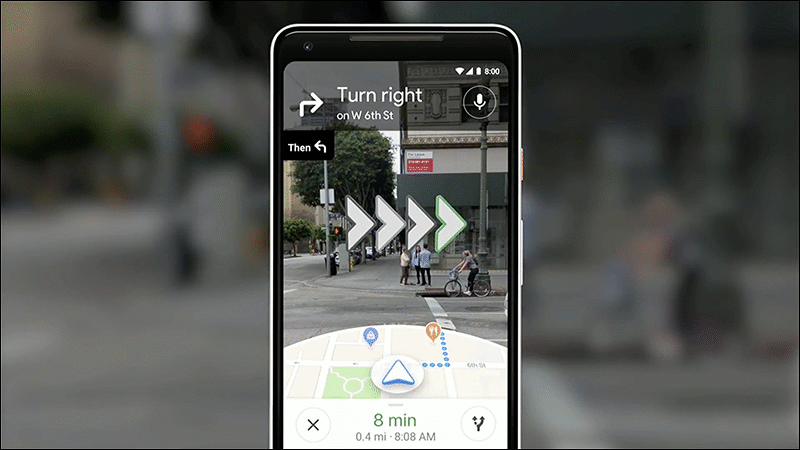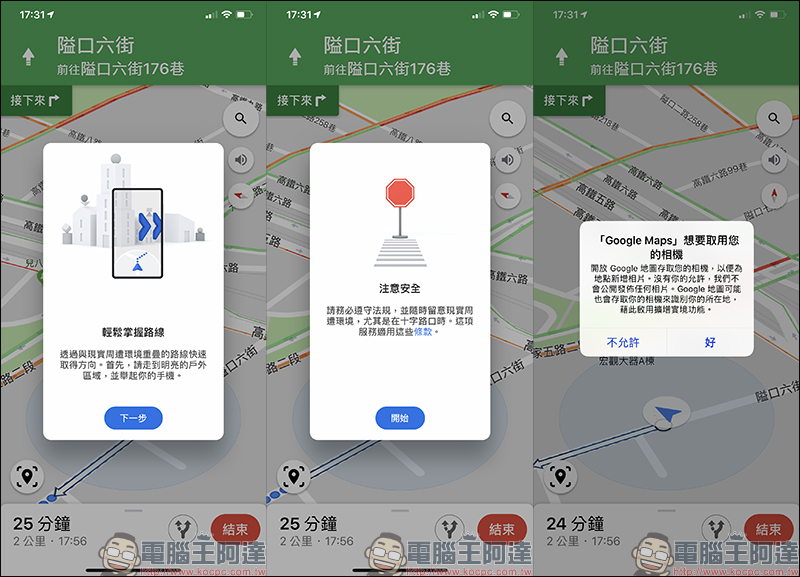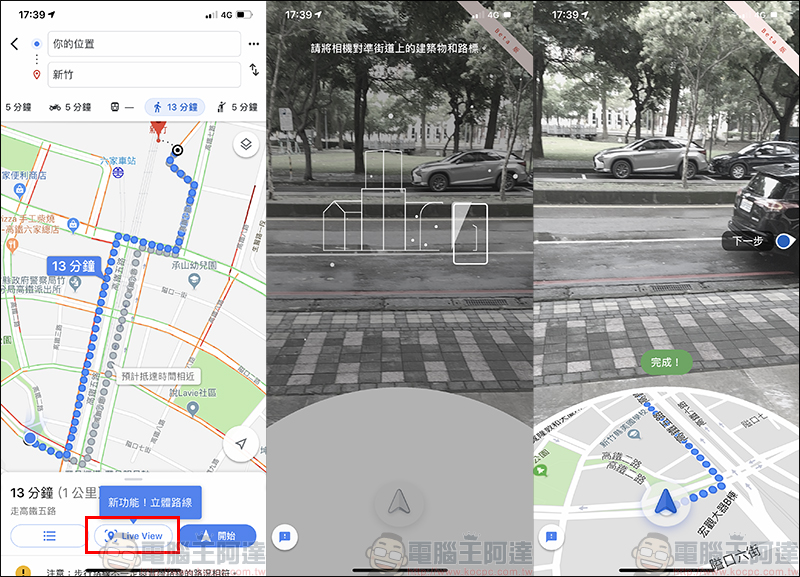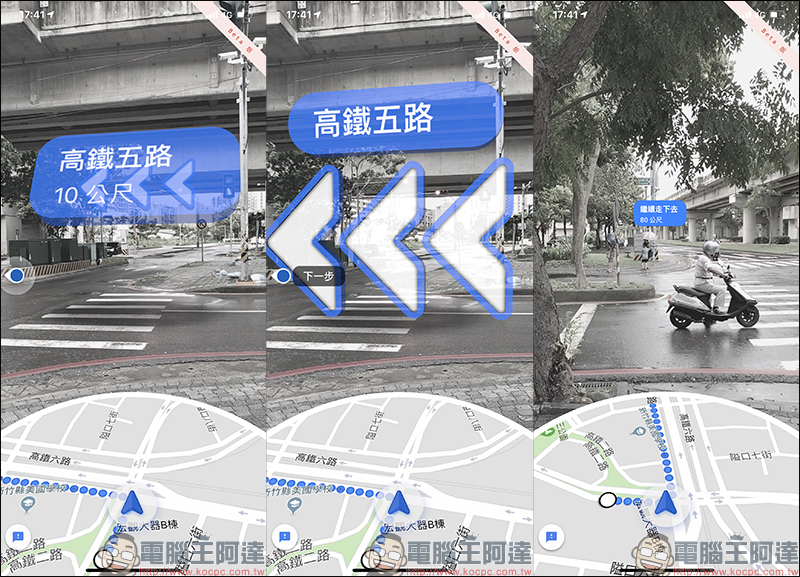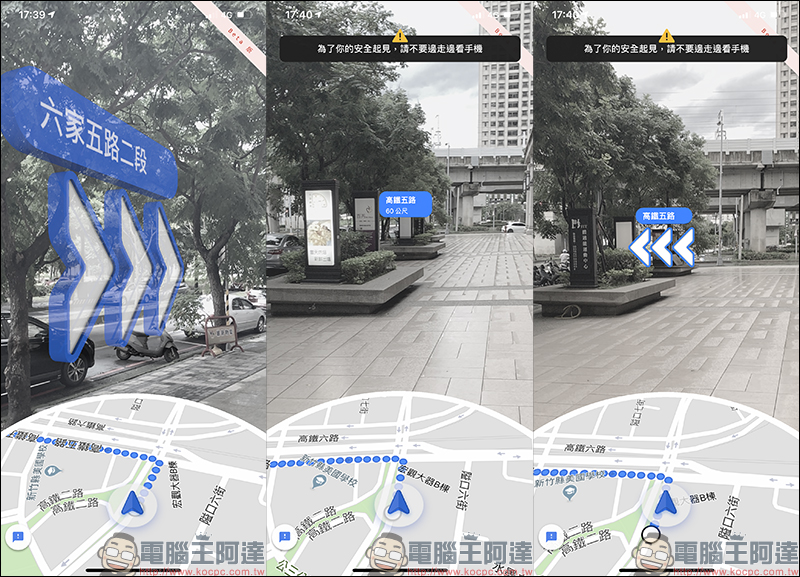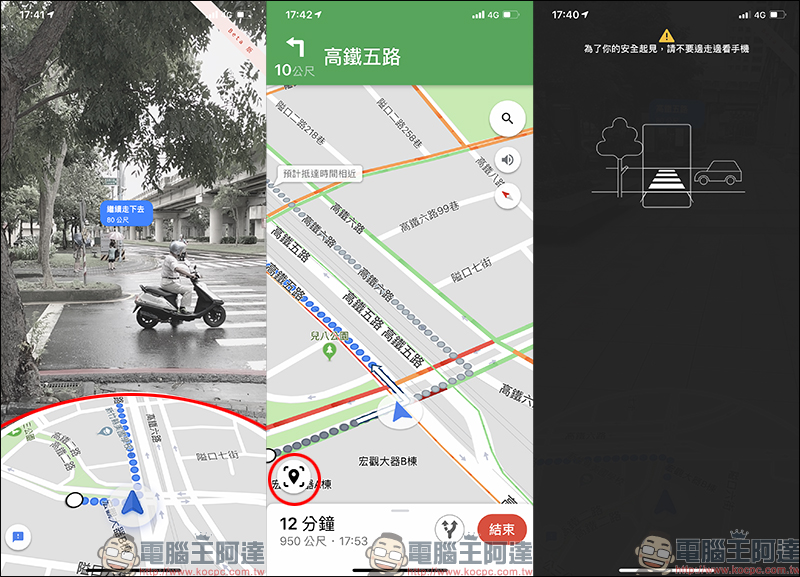早在 Google I/O 2018 就發表在 Google 地圖 的 AR 步行導航 功能,不過到今年初才陸續在部分國家、少數手機開放支援。這項 AR 導航服務主要是針對用戶在使用「步行」的導航上使用,騎車、開車等情境無法使用。而這服務在稍早終於在 iOS 平台提供給 iPhone 用戶測試囉!雖然目前還算是 Beta 測試階段,但實際測試已經能滿足基本的導航指引需求。
Google 地圖 AR 步行導航 iOS 平台開放測試,近期將陸續支援更多 Android 手機
Google 去年 I/O 2018 發表在 Google 地圖推出的導航新功能,讓用戶能搭配 AR 擴增實境在手機螢幕上看見導航指引,這對於過去總是看著地圖路線卻霧煞煞的路痴們來說,可以減少走錯路的機會。
不過直到今年初, Google 才開始開放給自家的 Pixel 系列手機率先推出。不過在稍早,Google 宣布將讓支援 ARCore 的 Android 手機以及 ARKit 的 iPhone,也能開始體驗 Beta 版 Google 地圖這項 AR 步行導航(Live View)功能:
這項功能並不需要另外更新 Google 地圖應用程式,若成功收到的用戶可直接在開啟「步行」的導航功能使用 Live View 。但或許是剛開始開放測試的關係,筆者測試手邊的 Android 手機都尚未收到這項更新,反而是 iPhone 已經可以使用了!也因此這篇就主要以 iPhone 進行操作示範,各位也不妨拿起手機試一下有沒有這項功能吧!
凡是獲得測試的機型,開啟 Google 地圖就會看到新功能的介紹,若要使用 Live View 首次必須允許 Google 地圖使用相機權限,如果選擇不允許,那麼應用程式沒得到取用權限就沒辦法開啟這項相機上用此功能囉!
輸入導航的目的地並選擇使用「步行」的方式,點擊開始導航左側有「Live view」按鈕,就能開啟用 AR 步行導航的模式。每次開啟使用必須先將相機鏡頭對準眼前的建築物和路標左右晃掃描偵測,直到畫面顯示完成資訊就可以開始使用:
在導航過程畫面的下方會依照方位指引顯示傳統的地圖導航,而上方則是用相機眼前的實景搭配 AR 擴增實境的方式在畫面內顯示路名、距離、方向等內容:
手機畫面的箭頭會引導用戶到達目的地的方向,以下圖即將走到路口的情境就會先從遠方顯示距離轉彎的距離,直到走近後才會指引用戶轉向:
而導航期間如果隨時想切換回傳統的地圖導航,只要輕觸下方地圖即可。要再切換回 Live View 模式進行 AR 步行導航則點選角落的按鈕進行切換。雖然目前測試階段還有很多更完整的功能像是店家資訊、評價尚未加入,但在 A 點到 B 點的導航使用上已經能夠執行。
此外,當用戶在走路移動期間畫面也會出現「為了你的安全起見,請不要邊走邊看手機」的貼心提醒。經筆者稍早實測,當持續移動約 10 秒,畫面就會直接顯示為下圖右的全螢幕提醒畫面,以防用戶持續盯手機而忽略眼前的階梯或障礙物造成危險,直到用戶停下腳步後才會恢復 AR 步行導航的路線指引畫面: